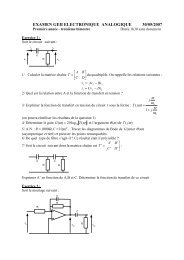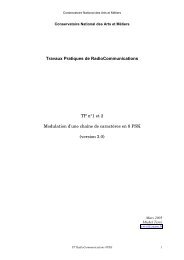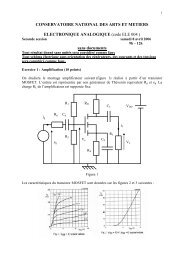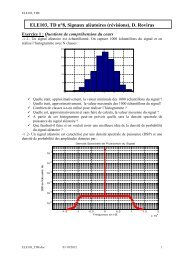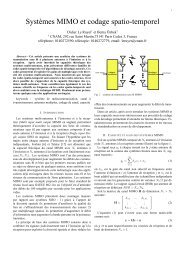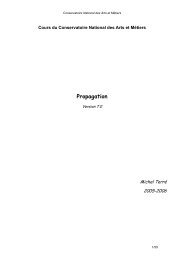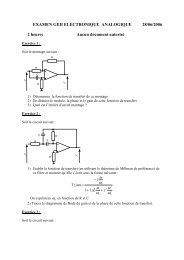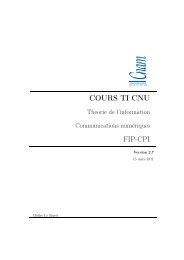Create successful ePaper yourself
Turn your PDF publications into a flip-book with our unique Google optimized e-Paper software.
En règle générale, il faut toujours commencer par corriger la première erreur dans la liste(quand il y a plusieurs messages d’erreur).Notes importantesI) La présence d’une erreur <strong>de</strong> compilation empêche la création du programmeexécutable ce qui empêche donc la mise au point (le <strong>de</strong>bug).II) Les warnings étant rarement un bon signe, il est préférable <strong>de</strong> les éliminer. Unprogramme correctement écrit ne contient généralement pas <strong>de</strong> warning.3) <strong>de</strong>bugger un programme avec <strong>Visual</strong> <strong>C++</strong>Ce n’est pas parce que le programme est écrit et compilé sans erreurs ni warnings qu’ilfonctionne comme prévu. Quand le programme ne s’exécute pas comme vous l’auriezsouhaité, il faut passer à la phase <strong>de</strong> mise au point (le <strong>de</strong>bug). Pour cela, <strong>Visual</strong> <strong>C++</strong> offre un<strong>de</strong>bugger intégré très pratique à l’usage. Voyons son fonctionnement avec le programmeprécé<strong>de</strong>nt. Placez le curseur sur la ligne 7 <strong>de</strong> l’éditeur (avant le printf) puis cliquez avec lebouton droit <strong>de</strong> la souris. Le menu contextuel suivant apparaît :Cliquez sur « Insert/Remove Breakpoint » pour insérer un point d’arrêt dans votre programme(ou bien appuyez sur la touche F9 du clavier). Il apparaît en rouge dans la colonne <strong>de</strong> gauche<strong>de</strong> l’éditeur.11